איך להשתמש במסך מפוצל ב-Windows 11
הצמד אליו על ידי לימוד כיצד להשתמש במסך מפוצל ב-Windows 11
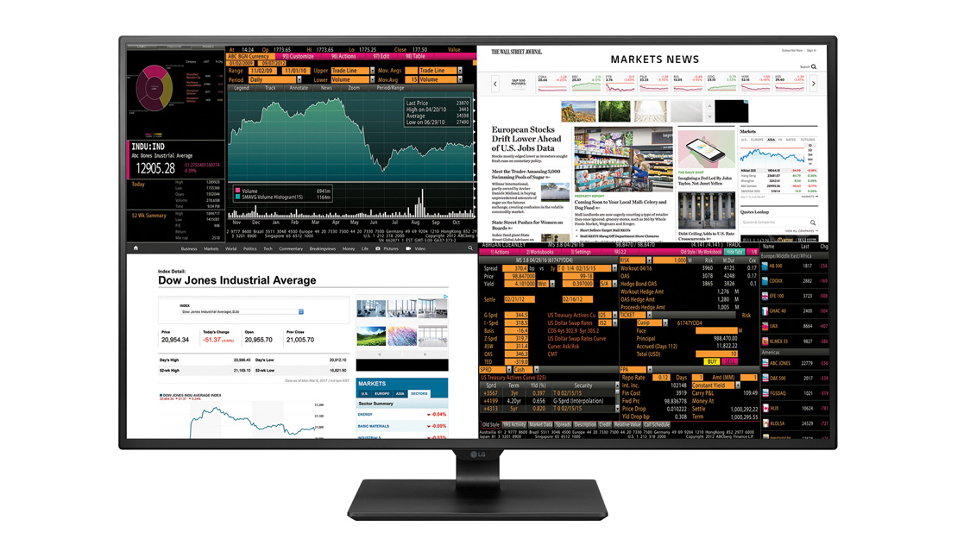
האם אי פעם הרגשתם שאתם צריכים מסך שני, או אולי שלישי או רביעי, כשאתם מתמודדים עם מספר משימות במחשב שלכם? אם יש לכם רק מסך אחד זמין, מסך מפוצל הוא הפתרון. דמיינו לעצמכם שאתם יכולים להשוות בקלות מסמכים ולעקוב אחר הפיד שלכם ברשתות החברתיות בו זמנית, הכל על אותו צג. כמובן, מסכים מפוצלים באמת באים לידי ביטוי בצגים גדולים יותר, שבהם אתם יכולים לנצל את מלוא היתרונות של כל שטח המסך הנפלא הזה.
קונספט המסך המפוצל אינו חדש. Windows הציגה את תכונת ה-'Snap' עם Windows 7 בשנת 2009, אך Windows 11 לוקחת אותה לשלב הבא עם אפשרויות פריסה קלות לבחירה, תוך שמירה על כל התכונות הקלאסיות שאתם עשויים להכיר.
עיינו במדריך שלב אחר שלב שלנו וגלו כיצד למקסם את המסך ואת היעילות שלכם.
1. בחר יישום
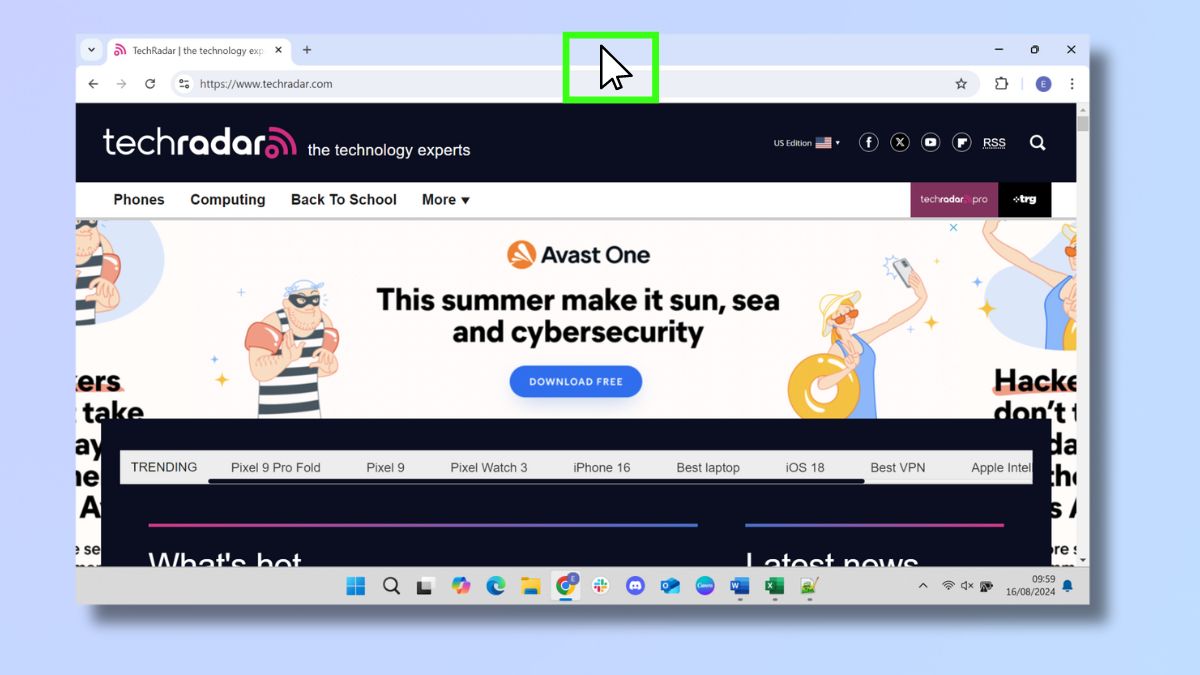
כדי לבחור יישום, גשו לראש החלון שלו ולחצו על שורת המשימות, תוך לחיצה ממושכת על לחצן העכבר למשך מספר שניות. לאחר מכן, תוכלו לגרור את היישום למיקומו החדש.
ישנן שתי דרכים להפעיל מסך מפוצל. ראשית, על ידי הזזת האפליקציה ידנית לצד או לפינה של המסך. או שנית, על ידי בחירת פריסה מתפריט אפשרויות הפריסה של Windows 11. נסקור כל אחת מהשיטות הללו בשני השלבים הבאים.
אם אתם מעדיפים להשתמש בקיצורי מקלדת, דלגו לשלב 4.
2. הצמד לצד או לפינה
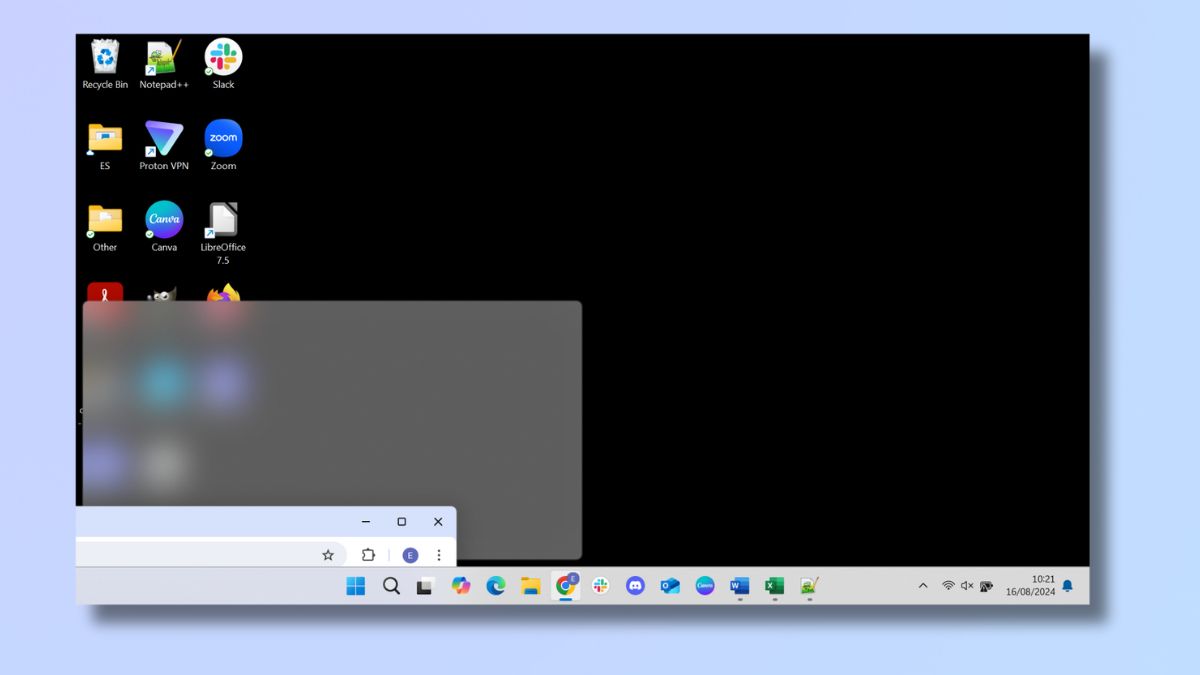
גררו את האפליקציה לצד שמאל או ימין או לאחת מארבע הפינות כדי להצמיד אותה למקומה. תופיע תיבה אפורה על המסך, המציגה את המיקום שבו האפליקציה שלכם תופיע. פשוט שחררו את העכבר כדי להצמיד אותה למקומה, והיא תצמיד למיקומה החדש.
3. בחר מבין אפשרויות הפריסה
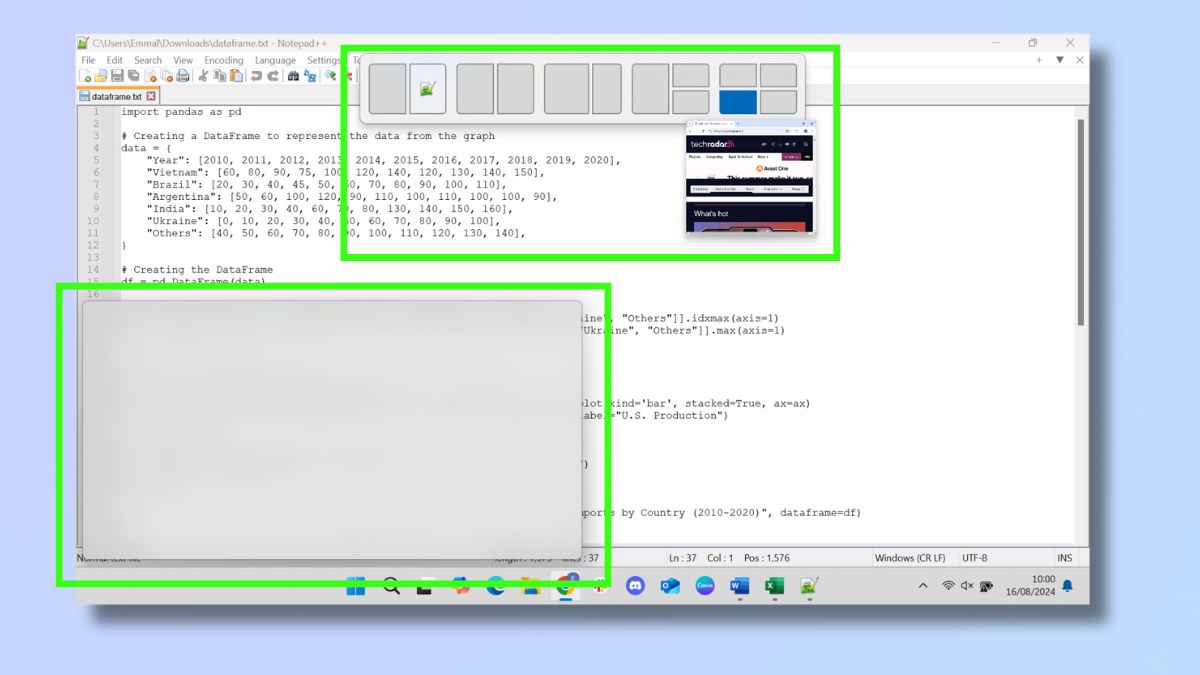
Windows 11 מציע גם שיטה חלופית לפיצול מסכים שלא הייתה זמינה בגרסאות קודמות של Windows. ניתן לבחור את פריסת המסך המפוצל הרצויה מתפריט בראש המסך.
כדי לגשת לתפריט, גררו את הסמן לראש המסך, והתפריט יופיע, ויציג ייצוגים חזותיים של אפשרויות מסך מפוצל שונות כגון חצי מסך, רבע מסך, פריסה של שני שלישים/שליש ושילוב של חצי מסך ורבע מסך. בחרו את הפריסה ואת מיקום האפליקציה שלכם על ידי הזזת הסמן למיקום הרצוי עד שיסומן בכחול ולאחר מכן בחרו בו.
לחלופין, ניתן לראות אפשרויות אלו על ידי רחפת העכבר מעל סמל המקסום ביישום.
4. השתמש בקיצורי מקלדת

אם אינך מעוניין לגרור ולשחרר ומעדיף להשתמש במקלדת, Windows דאג לך. על ידי בחירת מקש Windows ושילוב של הכפתורים למעלה, למטה, שמאלה וימינה, תוכל למקם את היישומים שלך במיקומים הרצויים במסך המפוצל.
קיצורי מקלדת במסך מפוצל
הצמדת חלון לחצי שמאל או ימין: Win + חץ שמאלה/ימינה
הצמדת חלון לפינה/רבע מסך: Win + חץ שמאלה/ימינה, ואז חץ למעלה/למטה
הפוך את החלון למסך מלא: Win + חץ למעלה עד למסך מלא
הרחב את רבע החלון ל-½ חלון: Win + חץ למעלה/למטה
5. בחירת תמונה ממוזערת
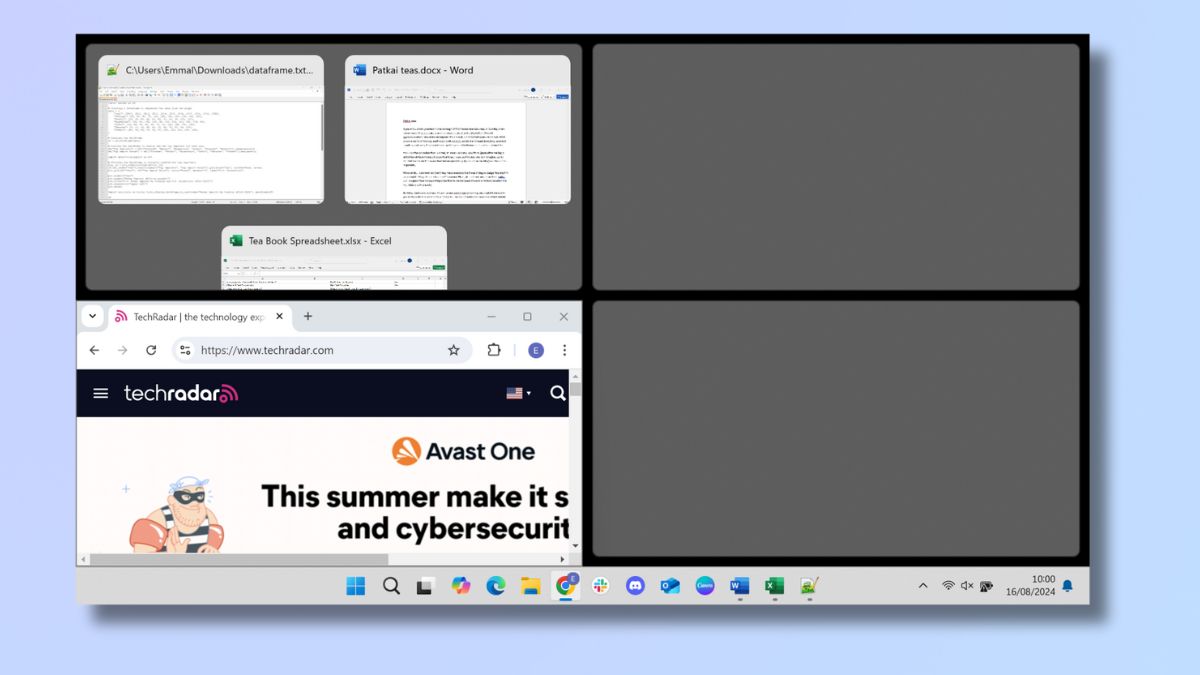
ללא קשר לשיטה בה השתמשת, כעת עליך לראות את היישום שלך במיקום המסך המפוצל שלו. Windows יציג את שלושת היישומים או המסמכים האחרונים שבהם השתמשת במיקום המסך המפוצל השני. אם בחרת באפשרות שיש לה יותר משני מיקומים, היא תציג את התמונות הממוזערות באחד מהם.
לחץ על תמונה ממוזערת כדי למלא אזור זה במסך ביישום שבחרת. אם אתה משתמש במקלדת, לחץ על מקש Tab עד שהתמונה הממוזערת הנכונה תסומן ולאחר מכן לחץ על Enter.
6. בחר תמונות ממוזערות נוספות
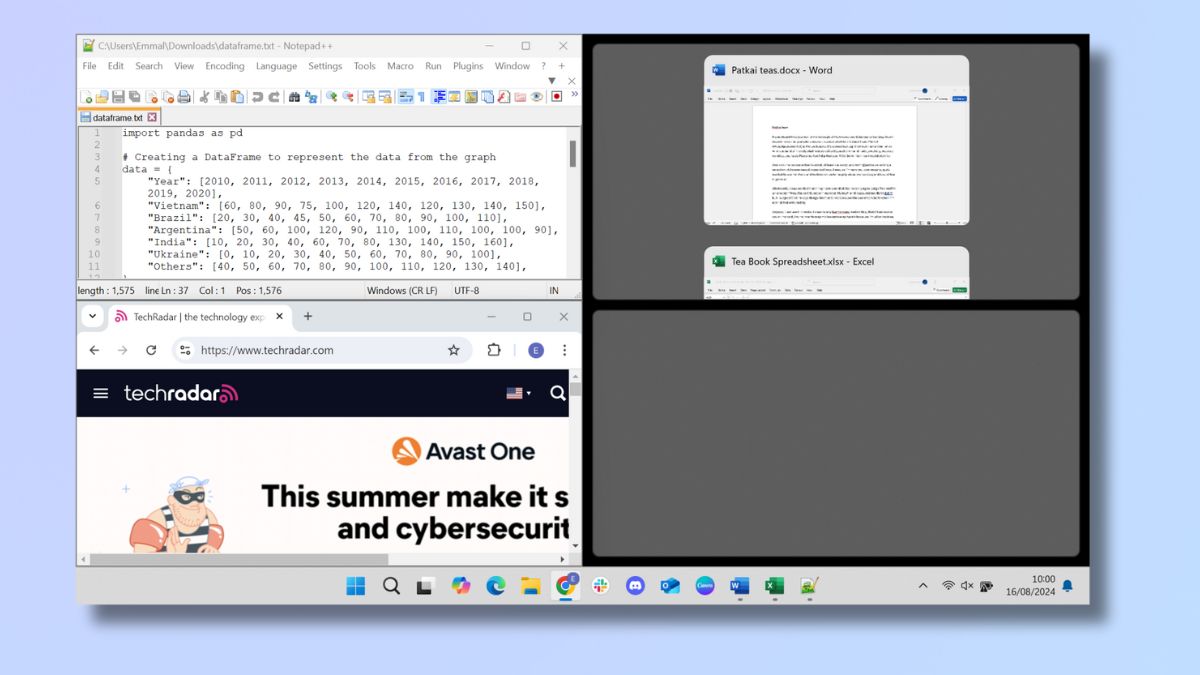
אם יש לכם פריסה של 3 או 4 יישומים, התמונות הממוזערות הנותרות יופיעו בחלק הבא, ותוכלו לחזור על התהליך.
7. השתמשו רק בחלק מהמסך
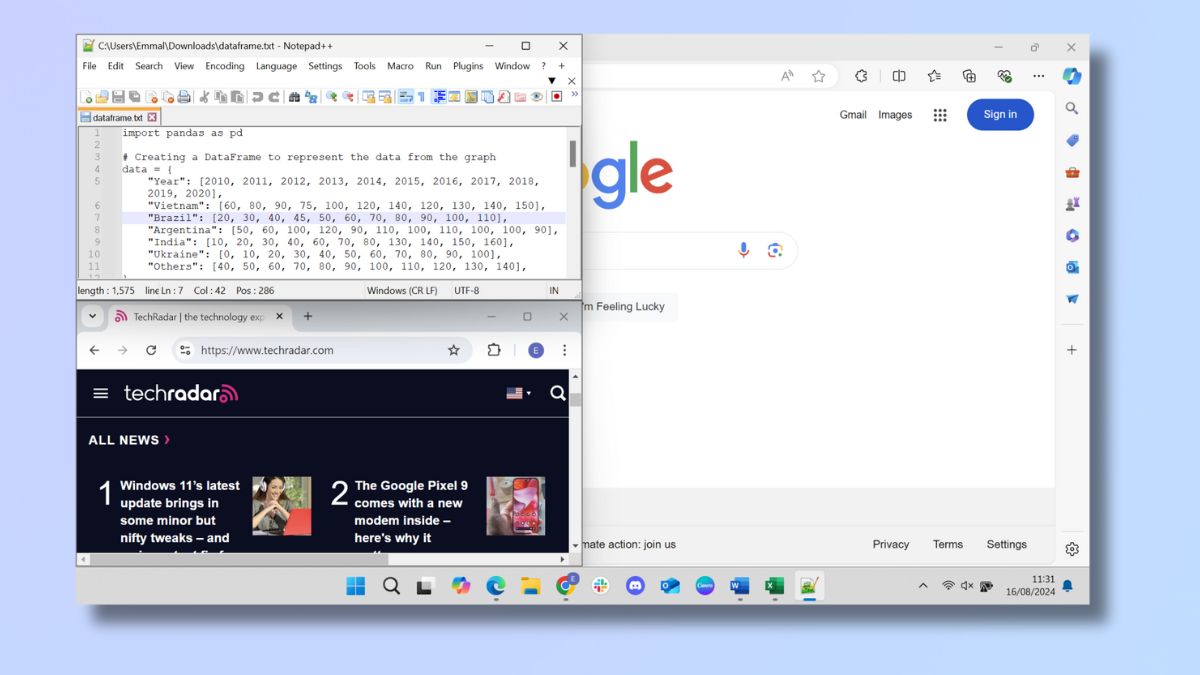
עם זאת, אינך צריך להמשיך לבחור תמונות ממוזערות עד שהמסך יתמלא. אם אתה מעדיף, תוכל פשוט להתחיל לעבוד על המסמך שלך או להשתמש ביישום שלך. התמונות הממוזערות ייעלמו ושאר המסך יציג רק את מה שהיה שם קודם לכן.
8. התאמת גודל
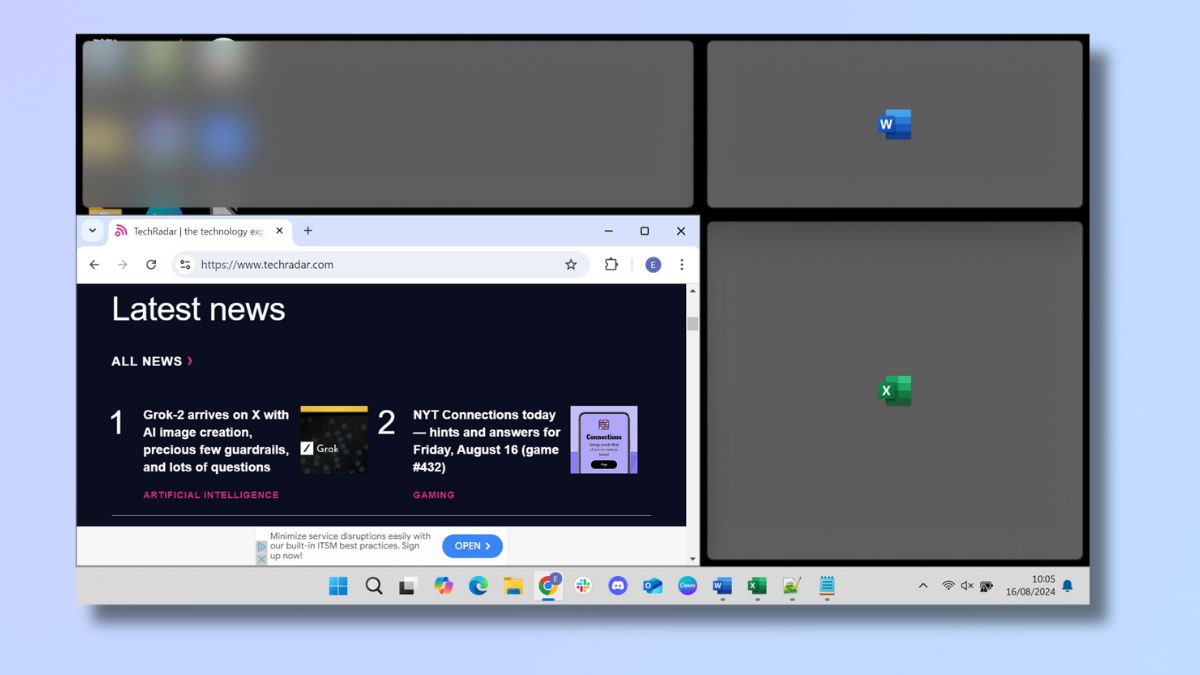
ניתן להתאים את גודל החלונות על ידי העברת הסמן על קצה או פינת החלון עד להופעת חץ דו-ראשי. לאחר מכן ניתן לגרור את החלון עד שיגיע לגודל הרצוי. שאר החלונות יקבלו גודל חדש בהתאם לגודל הרצוי.
9. שינוי הגדרות ברירת מחדל של מסך מפוצל בהגדרות
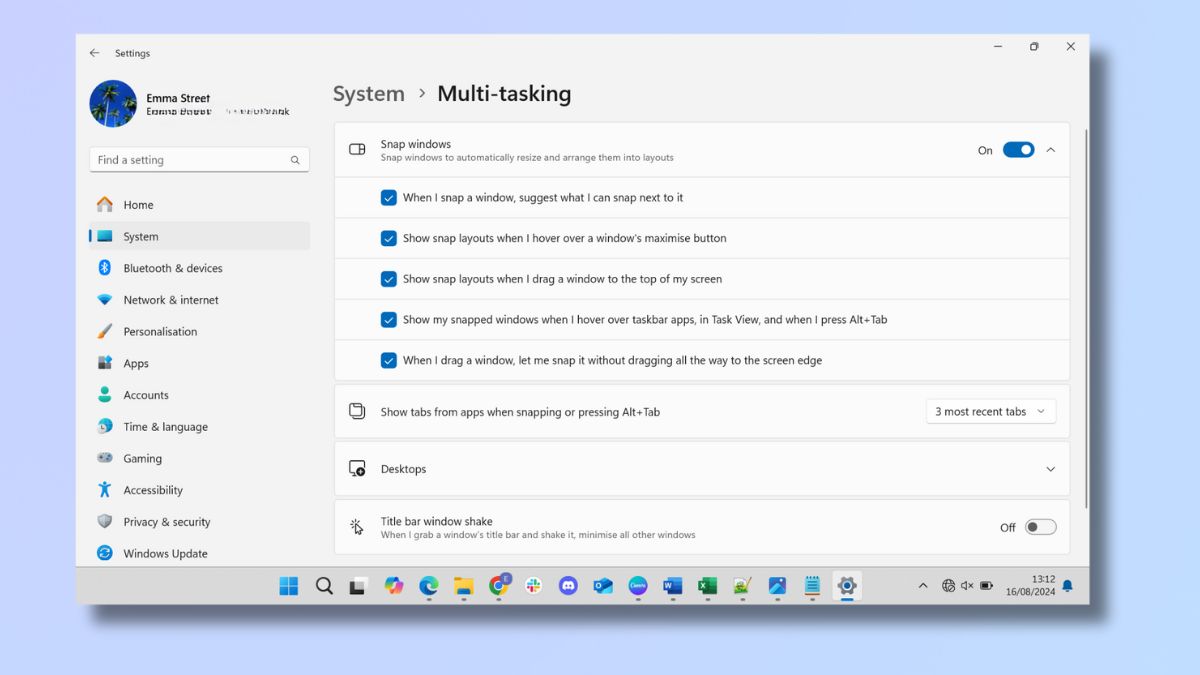
ניתן לשנות את הגדרות המסך המפוצל על ידי מעבר להגדרות, לאחר מכן למערכת ובחירת ריבוי משימות. האפשרויות הן:
כשאני מצלם חלון, הצע מה אני יכול לצלם לידו
הצג פריסות הצמדה כשאני מרחף מעל כפתור ההגדלה של חלון
הצג פריסות הצמדה כשאני גורר חלון לראש המסך שלי
הצג את החלונות המצומצמים שלי כשאני מרחף מעל אפליקציות בשורת המשימות, בתצוגת המשימות וכשאני לוחץ על Alt+Tab
כשאני גורר חלון, אני יכול להצמיד אותו בלי לגרור אותו עד לקצה המסך
כברירת מחדל, כל אלה מופעלים, אך ניתן לבטל את הסימון של האפשרויות אם קל לך להסתדר בלעדיהן.
ניתן גם לשנות את מספר התמונות הממוזערות המוצגות. ברירת המחדל היא 3 הכרטיסיות האחרונות, אך ניתן גם לבחור 5 או 20, או לכבות תכונה זו לחלוטין.
10. השתמשו ב-PowerToys FancyZones לקבלת אפשרויות נוספות
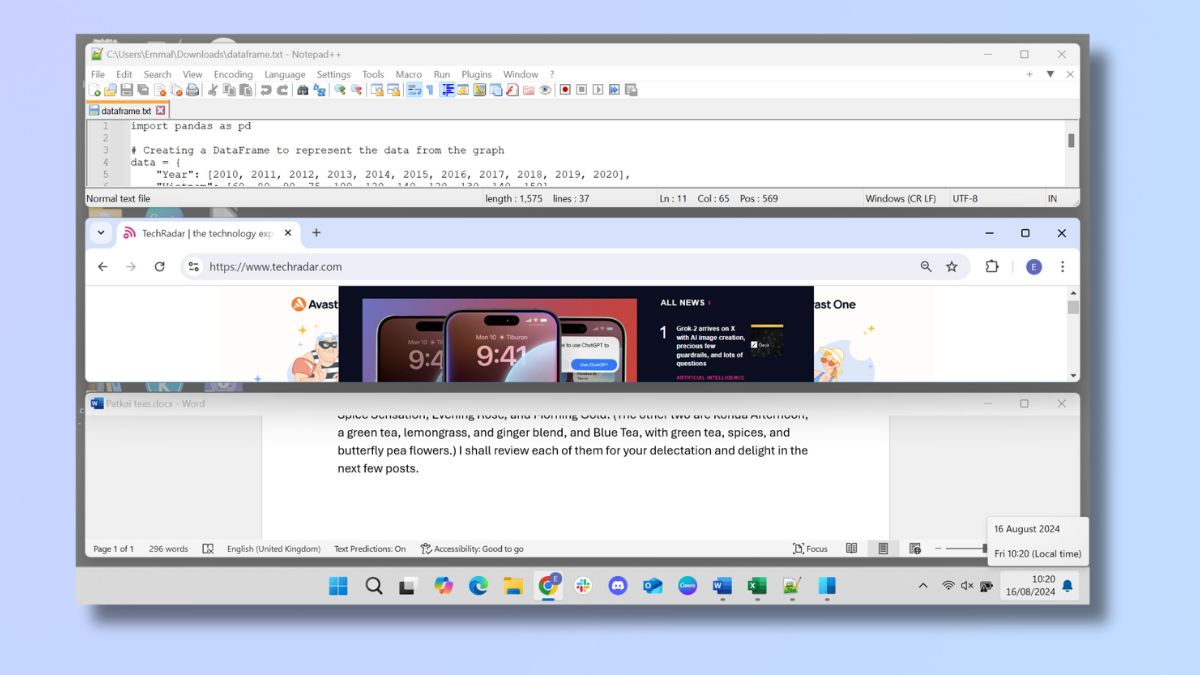
אם ברצונך להתאים את פריסת המסך המפוצל שלך מעבר למה שאתה יכול לבחור מאפשרויות הפריסה ולכוונן ידנית, Microsoft PowerToys הוא התשובה. תצטרך להתקין את PowerToys אם עדיין לא עשית זאת ולאחר מכן לבחור באפשרות FancyZones. כאן, תוכל לבחור מבין מגוון אפשרויות, כגון שלושה חלונות אופקיים, או ליצור פריסה מותאמת אישית משלך.
התחל ריבוי משימות
והנה לכם. עכשיו אתם יודעים איך להשתמש במסך מפוצל ב-Windows 11 כדי לגרום לכם להרגיש כמו קוסם רב-משימות. בין אם אתם מנהלים את מערך הפנטזי פוטבול שלכם תוך כדי עריכת גיליונות אלקטרוניים או עוקבים אחר מדריך בישול עם האימיילים בצד, מסכים מפוצלים מאפשרים לכם לעשות הכל בלי להתאמץ. אחרי הכל, למה להסתפק בחלון אחד כשאתם יכולים לקבל את כולם?